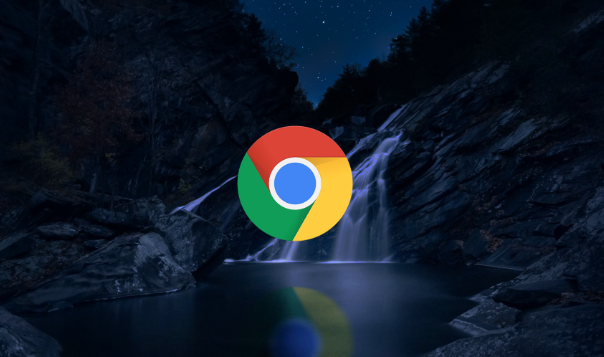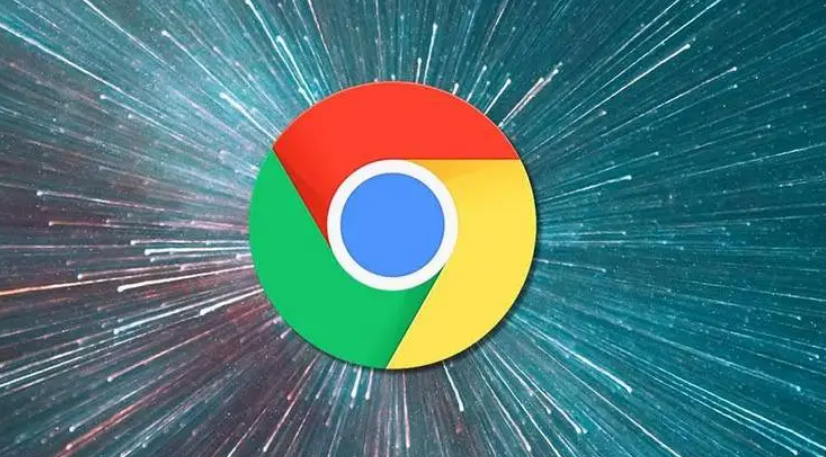首页 > google浏览器下载安装后黑屏的修复技巧
google浏览器下载安装后黑屏的修复技巧
时间:2025-08-20
来源:谷歌浏览器官网

关闭硬件加速功能。进入设置菜单选择系统选项,取消勾选使用硬件加速旁边的复选框。显卡驱动与浏览器间的兼容性问题常引发画面渲染失败,软件渲染模式可作为应急替代方案。
创建新的桌面快捷方式并设置兼容模式。右键点击Chrome启动图标选择属性,在目标栏添加空格及参数--disable-features=OverlayScrollbarV2,切换至兼容性标签勾选以Windows XP SP3模式运行。模拟旧版系统环境能规避新版操作系统带来的显示适配故障。
调整窗口尺寸触发重绘机制。双击浏览器标签页边缘进入全屏模式后再退出,或手动拖拽窗口边框改变大小。界面元素的动态响应操作可能唤醒停滞的绘图进程,恢复画面正常显示状态。
重置浏览器默认配置。打开设置中的重置设置选项,选择将设置还原为原始默认值。错误的个性定制参数可能破坏核心组件运行逻辑,恢复出厂设置能清除异常的状态标记。
更新显卡驱动程序至最新版本。通过设备管理器展开显示适配器分类,右键主显卡选择更新驱动程序。过时的GPU驱动无法支持现代网页标准,及时升级可修复图形接口层面的通信错误。
检查显示器连接稳定性。更换视频传输线缆或尝试不同HDMI/DP接口,外接显示器测试排除物理信号中断因素。多屏协作时的输出端口切换也可能导致主画面暂时失效。
通过上述步骤逐步排查处理,用户能够有效解决Google Chrome浏览器安装后出现黑屏的问题。每次修改设置后建议立即测试验证,确保新的配置能够按预期工作。若遇到复杂情况可考虑完全卸载后重新安装至指定位置,避免历史数据残留引发的连锁反应。